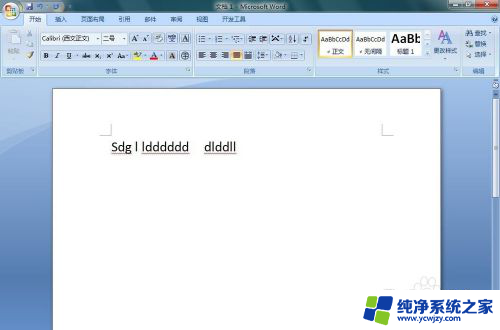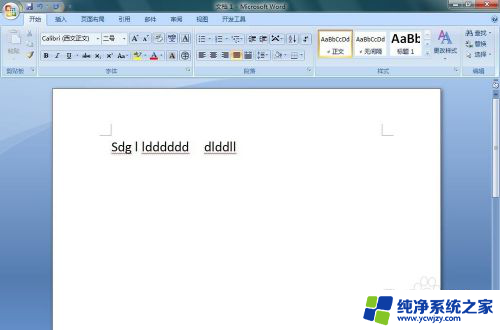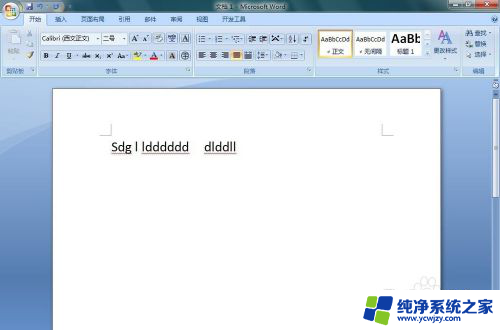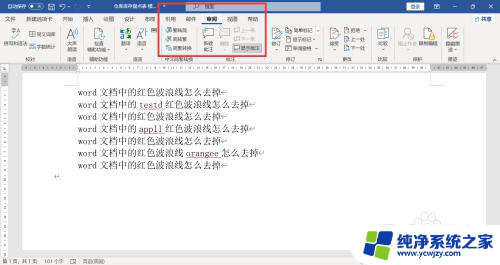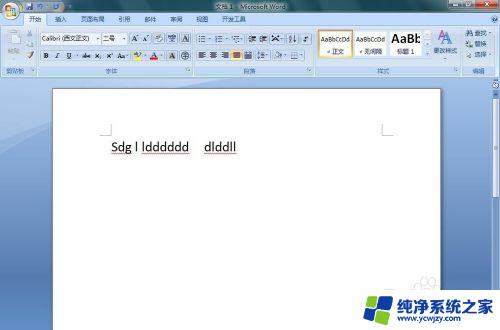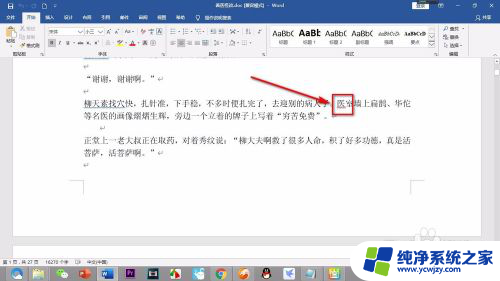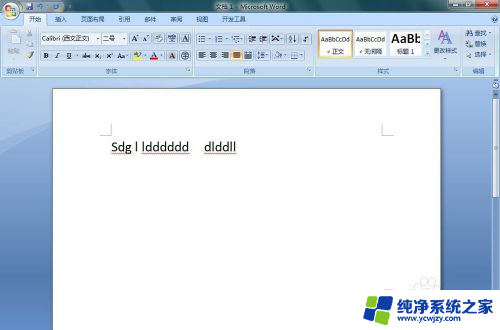word打字自带红色波浪线怎么取消 红色波浪线去掉方法
更新时间:2023-09-26 15:43:29作者:jiang
word打字自带红色波浪线怎么取消,在日常使用打字软件时,我们经常会遇到红色波浪线的问题,这些波浪线会在我们输入错误拼写或语法时自动出现,有时候这些红色波浪线可能会误判我们的输入,给我们带来困扰。如何取消这些红色波浪线呢?有一种简单的方法可以解决这个问题,我们只需要按下键盘上的F7键,就可以关闭或打开拼写检查功能,这样红色波浪线就可以被取消或重新显示了。通过这种方法,我们可以更加高效地使用打字软件,减少不必要的干扰,提升工作效率。
操作方法:
1.打开文档
打开需要去掉红色波浪线的word文档。
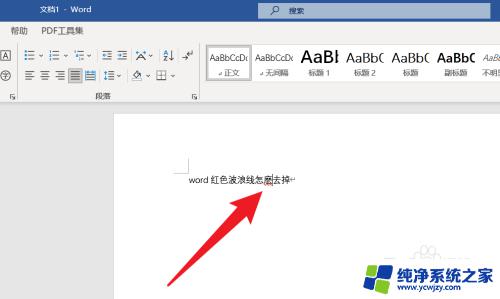
2.点击文件选项
点击左上角的文件选项。
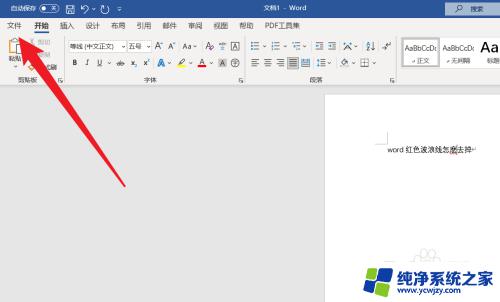
3.点击选项
点击文件菜单的选项。
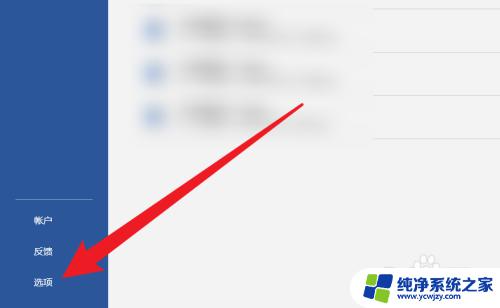
4.点击校对选项
点击选项界面的校对选项。
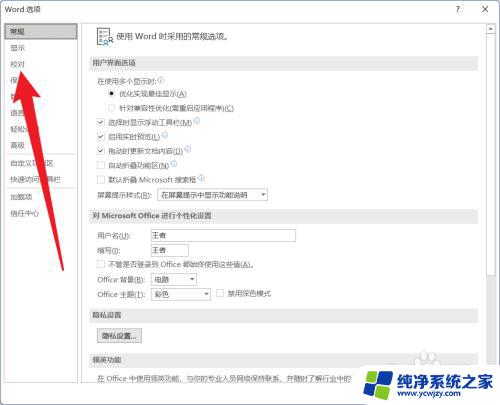
5.找到更改选项
找到【在Word中更正拼写和语法时】更改选项。
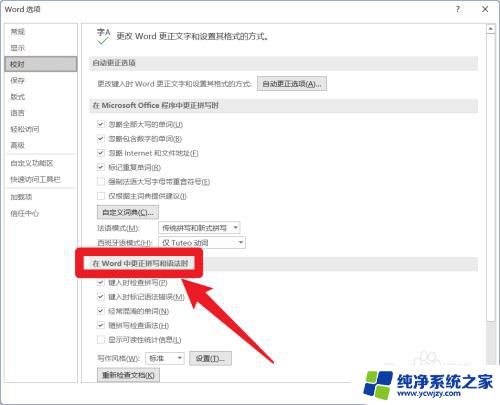
6.取消勾选
取消更改选项内所有选项的勾选。
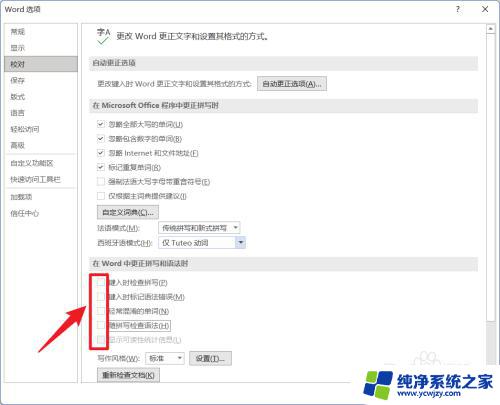
7.点击确定按钮
点击下方的确定按钮完成去掉操作。
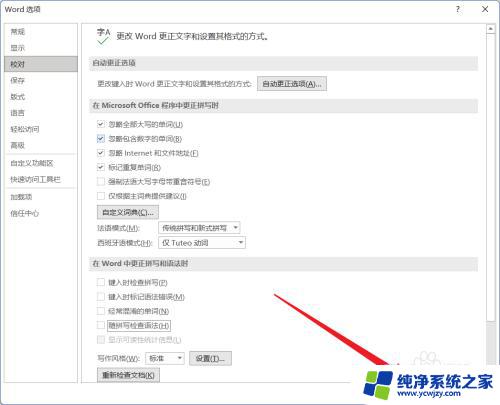
以上就是关于如何取消 Word 打字自带红色波浪线的全部内容,如果您也遇到了这个问题,可以参考本文提供的步骤来进行修复。希望这篇文章对您有所帮助!